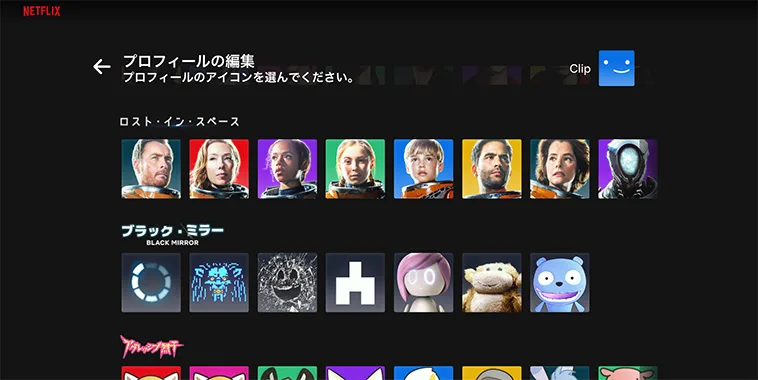Netflixは高品質な作品が視聴できる上、1つのアカウントで最大5個プロフィールを分けて利用できるのも魅力です。
このプロフィールごとのNetflixのアイコンを変更できるのはご存知でしょうか?『ストレンジャー・シングス』『イカゲーム』など人気番組のキャラに変更もできます。
この記事では、Netflixのアイコンを変更する方法について紹介します。
実はNetflixのアイコンは変更可能!人気作品がズラリ
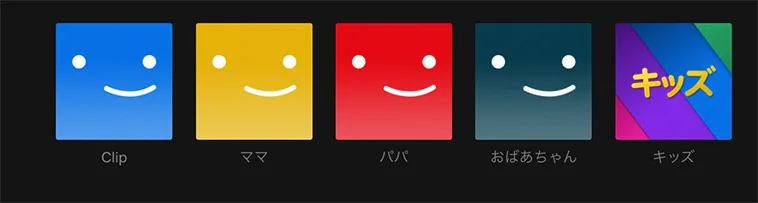
デフォルトだと、色違いのスマイルマークが並ぶだけのNetflixのアイコン。
あまり知られてない機能ですが、プロフィールアイコンは変更できます。
変更可能なアイコンは40作品363個とかなりの品揃え。(2021年12月調べ)
話題作『イカゲーム』の主人公ソン・ギフンだけでなく仮面の進行要員たちや少女像などもあります。

Netflixシリーズ『イカゲーム』独占配信中
『ストレンジャー・シングス』からはマイクやダスティンなど、お馴染みのメンバーが勢揃い。
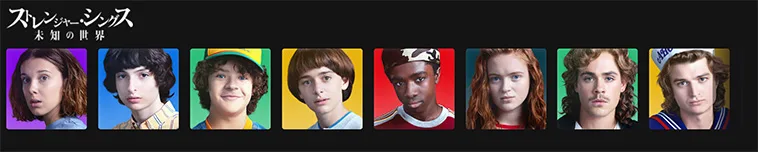
関連記事:シーズン4に向け『ストレンジャー・シングス』のあらすじ・キャストをチェック
Netflixシリーズ『ストレンジャー・シングス』独占配信中
『Lupin/ルパン』のアサン達も並んでいます。
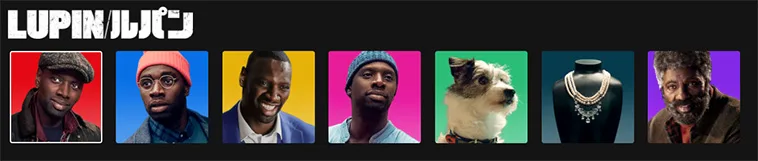
関連記事:Netflixドラマ 『Lupin/ルパン』。怪盗ルパンを現代フランスにアレンジした快作
Netflixシリーズ『Lupin/ルパン』独占配信中
アイコンに設定可能な作品は随時入れ替えが行われているため、お気に入り作品はいち早く設定しておくのがおすすめです。
デバイスごとの変更手順を紹介
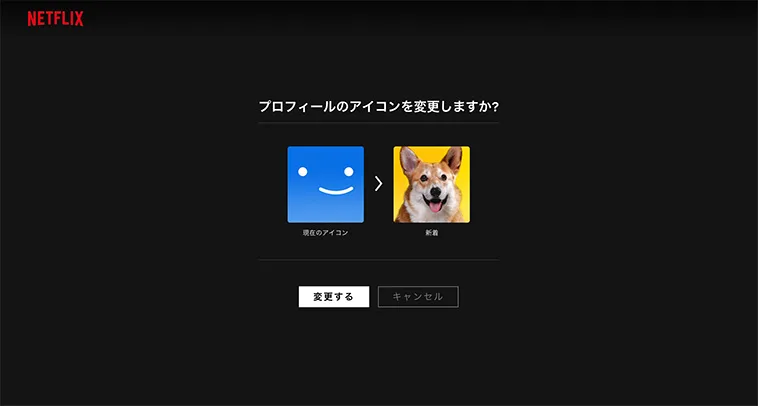
スマートTVやFireStickアプリでもNetflixは視聴可能ですが、アイコンなどの設定はデバイス間で同期されます。
複数のデバイスをお持ちの方は、操作しやすいデバイスから変更するのがオススメです。
スマホ・タブレットアプリでのNetflixプロフィールアイコンの変え方
アプリを起動すると、プロフィールを選択する画面が表示されますので、右上の[編集]ボタンをタップします。
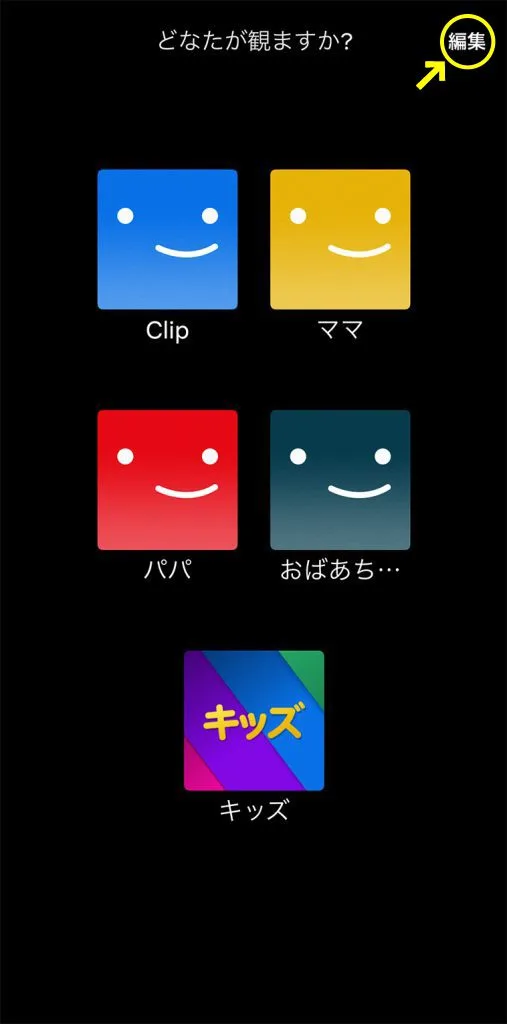
表示されない場合は、トップ画面の右上に表示されたアイコンをタップし、[プロフィールの管理]へと進みましょう。

変更したいプロフィールを選びます。
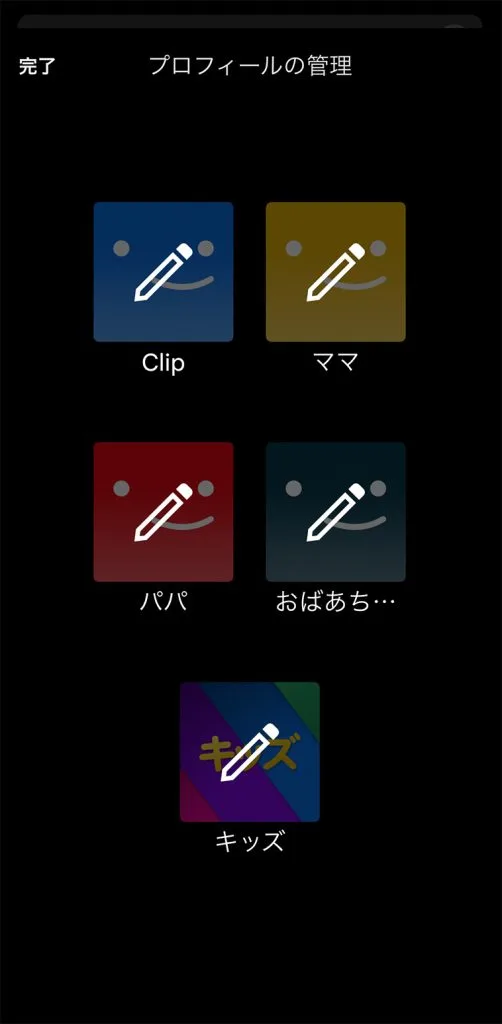
アイコンをタップすれば、アイコン一覧が表示されます。
お好きなアイコンを探し、最後に保存を押せば設定完了です。
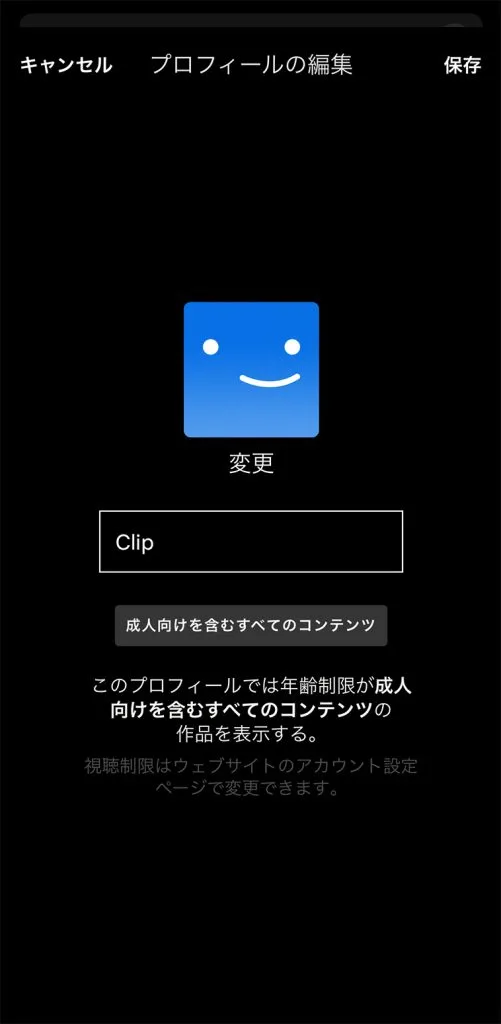
デスクトップ版説明
画面右上のアイコンにカーソルを合わせるとメニューが開きます。
[プロフィールの管理]を選択しましょう。
すでにプロフィールを分けている場合は、アクセスした時点で[プロフィールの管理]が表示されているので選択します。
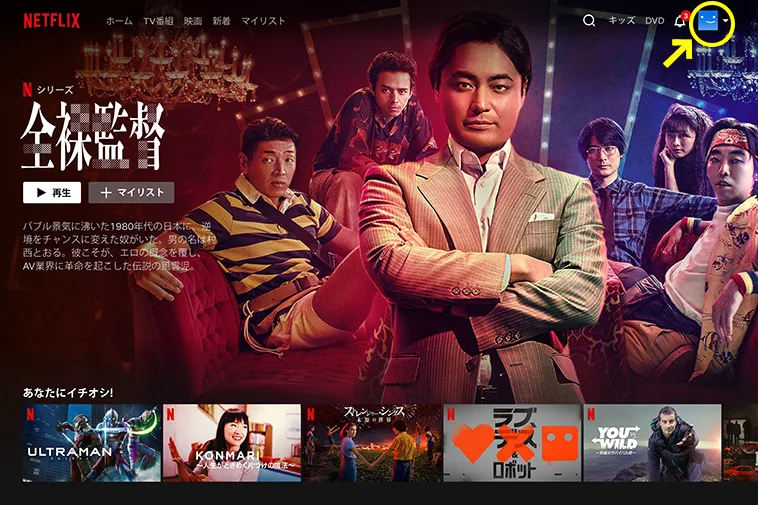
アイコンに鉛筆マークが表示されるので、変えたいアカウントをクリック。
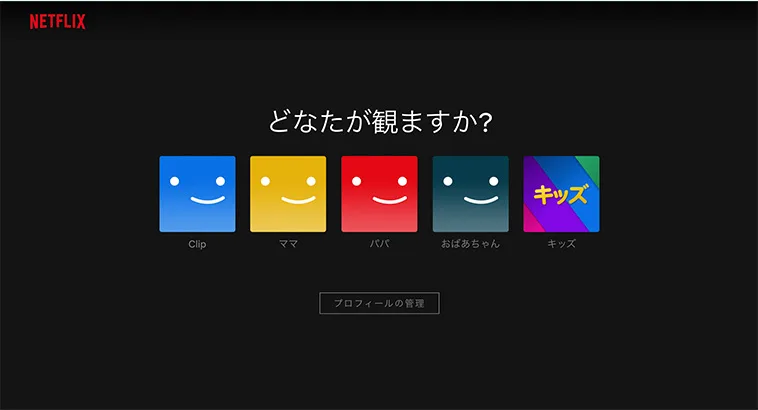
名前や言語を変更する欄の左上に現在のアイコンが表示されています。
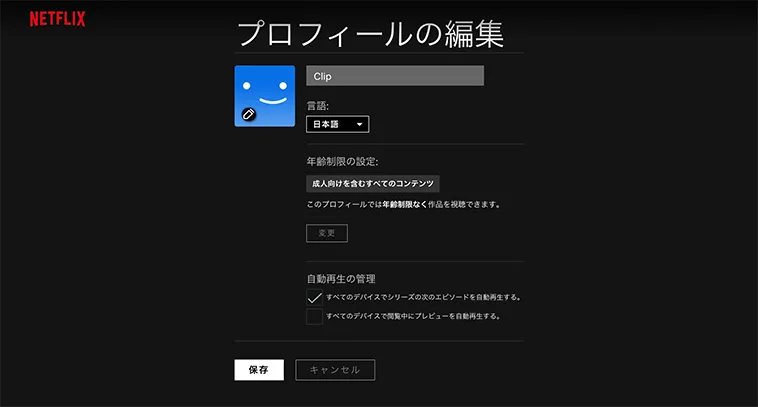
アイコンの鉛筆マークをクリックすると、アイコンの一覧が表示されます。
お好みのアイコンに設定しましょう。
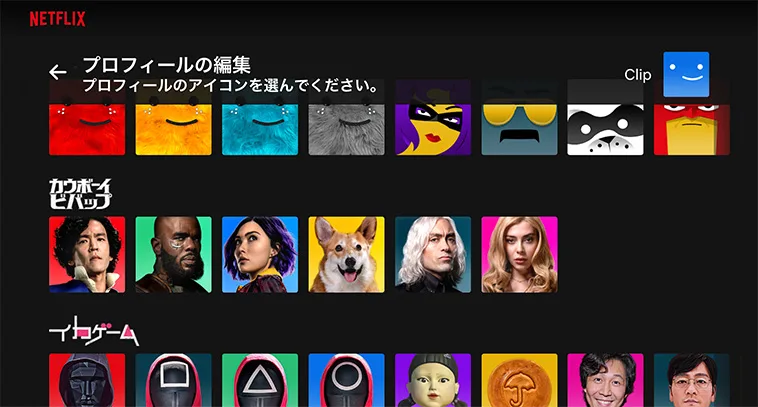
Netflixシリーズ『カウボーイビバップ』独占配信中
まとめ
家族でアカウントを共有している方は、アイコンを変えることでプロフィールが見やすくなります。
「アイコン変えたんだ!」と家族で会話が弾むことも。
アカウントを分けていない場合でも、好きなキャラクターのアイコンに変えれば気分が変わるかもしれませんね。
簡単な設定で気軽に変更できるので、是非試してみてください。
Netflixを楽しむなら「eo光シンプルプラン 10ギガコース Netflixパック」がおすすめ!こちらはeoアプリ登録者限定で、eo光シンプルプラン 10ギガコースとNetflixのスタンダードプランのセットが最大6カ月間390円/月でご利用いただけるプランです。
eoの定額4Kテレビならお手軽に「SONY 4Kブラビア」をご利用いただけます。

リビングを映画館に!Netflixの4K対応作品を大迫力の4Kテレビで楽しもう
各種保証・保険がついてサポートも充実。高価な4Kテレビをお手軽に楽しみましょう!
※上記掲載の情報は、取材当時のものです。掲載日以降に内容が変更される場合がございますので、あらかじめご了承ください。